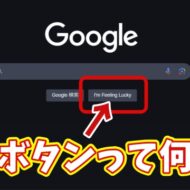Warning: Trying to access array offset on value of type bool in /home/kaz3417/pclessontv.com/public_html/wp-content/themes/izm_tcd034/functions/short_code.php on line 32
今回は、EXCEL基礎講座の第32回目です。
32回目の今回は、セルを挿入・削除する方法をご紹介します。
前回のエントリーでは、行と列を挿入・削除する方法を解説しましたが
行・列だけではなく、Excelではセル単位で、挿入・削除することもできます。
行と列同様、特に表を作成する時の、必須テクニックになりますので
しっかりと覚えるようにしましょう!
それでは、以下よりご覧ください↓
ではでは、今回はこのへんで。